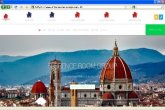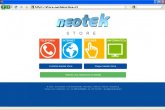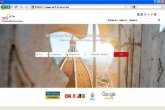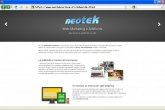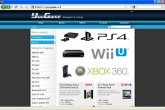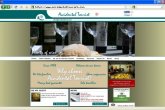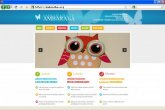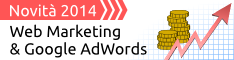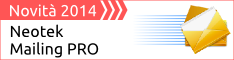Risparmio telefonico
Voce e dati
Servizi web
Indicizzazione e SEO
Consulenze social network
Posta elettronica certificata
Le Recensioni dei Nostri Clienti
Pubblicità su web
Creazione siti web
Realizzazione siti internet
Portfolio siti web
Siti web aziendali
Commercio elettronico
Siti Web Mobile
Networking
Grafica e multimedia
Assistenza PC server
Assistenza a domicilio
Vendita Computer
Riparazione Computer
Windows Tips & Ttricks
Trucchi Windows: migliorare e velocizzare la connessione
Trucchi Windows: migliorie grafiche
Trucchi Windows: velocizzare il sistema operativo
Trucchi Windows: Tips & Tricks vari e utili
Sicurezza
Software gestionali
Recensioni su Neotek:
Data:21/10/2016
di: Rosangela »
Assistenza perfetta
assistenza gentile, professionale ed economica. In una parola PERFETTA!!! grazie
Data:25/02/2016
di: Maria Lucia Porri »
SMARTPHONE SONY
Ho portato il mio smartphone per dei problemi di memoria. Intervento veloce e risolutivo per il problema manifestato. In caso di necessità tornerò sicuramente alla Neotek. Lo consiglio.
Data:11/06/2015
di: Alessandro Calamandrei »
Grazie NEOTEK
Utilizzo Neotek per la telefonia sia mobile (H3G) che fissa, per l'ADSL e, recentemente, per la gestione e sviluppo del mio sito internet. Ho scelto NEOTEK per la sertietà, professionalità, competenza e gentilezza di tutto lo staff. >NEOTEK una scelta vincente e molto spesso anche più economica. Provare per diventarne amici :-) Alessandro, titolare FITNESSPOINT Firenze
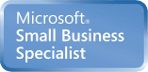
Trucchi Windows: migliorare e velocizzare la connessione
velocizzare la connessione
Migliorare la connessione
Velocizzare i download di XP
Queste modifiche vi permetteranno di velocizzare i vostri download fino a 1 kbs.
Aprite Regedit in [start>esegui>regedit] e apportate le seguenti modifiche:
[HKEY_LOCAL_MACHINESYSTEMCurrentControlSetServicesTcpipParameters] "EnablePMTUBHDetect"=dword:00000001 "EnablePMTUDiscovery"=dword:00000001 "SackOpts"=dword:00000001 "Tcp1323Opts"=dword:00000003 "TcpWindowSize"=dword:0005ae4c "GlobalMaxTcpWindowSize"=dword:00011a6c
Velocizzare il browser
Utilizziamo questo registro che agisce sui DNS e impedirà che alcune informazioni vengano richieste ogni qual volta si accede allo stesso sito:
Windows Registry Editor Version 5.00
[HKEY_LOCAL_MACHINESYSTEMCurrentControlSetServicesDnscacheParameters] "CacheHashTableBucketSize"=dword:00000001 "CacheHashTableSize"=dword:00000180 "MaxCacheEntryTtlLimit"=dword:0000fa00 "MaxSOACacheEntryTtlLimit"=dword:0000012d
Incrementare la velocità
La versione "Professional" di Windows XP integra un componente già noto agli utilizzatori di Windows 2000, il "Quality of Service Packet Scheduler": questa funzionalità è estremamente comoda in ambito aziendale per monitorare la banda, l'uso della rete, le performance di hub/switch o router e poterne così ottimizzare le prestazioni, distribuendo il carico di lavoro o rallentando il traffico in caso di uso eccessivo.
In ambiente domestico, questo strumento rallenta solamente le performance: per default, "Quality of Service Packet Scheduler" riserva il 20 % della banda per tamponare i sovraccarichi di lavoro: a casa è difficile, se non impossibile, avere un sovraccarico della rete e quindi "Quality of Service Packet Scheduler" può quindi essere rimosso, ottenendo un miglioramento della velocità quantificabile attorno al 10%.
Procedete così:
Andate in [pannello di controllo>connessioni di rete] cliccate con il destro sulla connessione che utilizzate poi cliccate in alto sulla tabella rete, selezionate 'utilità di pianificazione pacchetti QoS' e cliccate disinstalla.
Disclaimer:
Qualsiasi modifica che vogliate apportare al sistema è sotto la vostra responsabilità.
Panico in Paradiso – di Gianfranco Giannoni (mio Padre)
La nostra presenza digitale: evoluzione della specie.
Radiazioni smartphone: causano tumori nelle cellule nervose!
Keylogger sul tuo notebook HP con Synaptics Touchpad